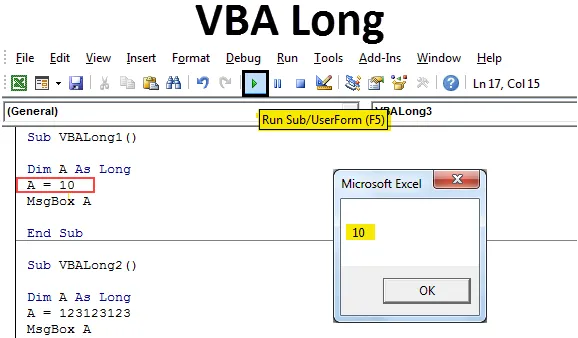
VBA Long
I gamle dager da minnet virkelig var dyrt, måtte vi klare oss ved å bruke heltal for tall. Men etter teknologiutviklingen kom behovet for større variabel inn i bildet. Ved hjelp av en heltalvariabel kunne vi bare lagre tallene fra -32768 til +32768. Men nå har vi variabelen LONG som brukes til å lagre og bruke tallene i alle størrelser og lengder. For lang og lang kode anbefales det å bruke variabelen Long.
Hvordan bruke Excel VBA lenge?
Vi vil lære hvordan du bruker en VBA Long med få eksempler i Excel.
Du kan laste ned denne VBA Long Excel Mal her - VBA Long Excel MalVBA Long - Eksempel nr. 1
I dette eksemplet vil vi se grunnleggende bruk av hvordan VBA Long kan fungere for tall. For dette trenger vi en modul.
Trinn 1: Gå til VBA-vindu og velg Modul fra Sett inn menyliste som vist nedenfor.
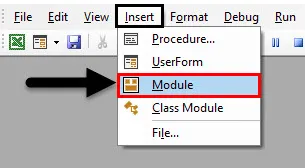
Trinn 2: Når vi først har gjort det, vil vi få en tom side med modulen. Nå der, skriv underkategorien i hvilket som helst navn, men bedre skal det i navnet til en utført funksjon, som VBA Long.
Kode:
Sub VBALong1 () Slutt Sub
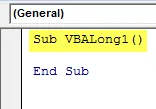
Trinn 3: Definer nå en dimensjon DIM som A eller et hvilket som helst annet alfabet og bokstav kan brukes.
Kode:
Sub VBALong1 () Dim A End Sub
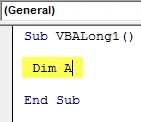
Trinn 4: Og tilordne variabelen Long til dimensjon A.
Kode:
Sub VBALong1 () Dim A As Long End Sub
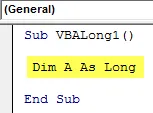
Trinn 5: Nå vil vi tildele et nummer, la oss vurdere 2-sifret tall si 10 som vist nedenfor.
Kode:
Sub VBALong1 () Dim A As Long A = 10 End Sub
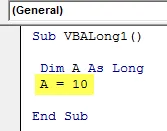
Trinn 6: Nå vil vi bruke en meldingsboks til å skrive ut verdien som er lagret i variabelen Long med dimensjon A.
Kode:
Sub VBALong1 () Dim A As Long A = 10 MsgBox A End Sub
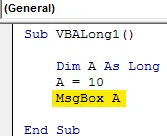
Trinn 7: Sett sammen den skrevne koden og kjør den ved å klikke på avspillingsknappen.

Som vi kan se er verdien lagret i dimensjon A nå skrevet ut i en meldingsboks. Dette viser at variabel Long cab også brukes til lavsifrede tall.
VBA Long - Eksempel # 2
I dette eksemplet vil vi nummerere med flere sifre i det. Vi bruker ca. 9 til 10 siffer for å forstå om variabelen Long fungerer på samme måte som for tosifrede nummer. For dette:
Trinn 1: Åpne en ny modul igjen og legg til en underkategori i navnet på sekvensiell VBA Long name som vist nedenfor.
Kode:
Sub VBALong2 () Slutt Sub
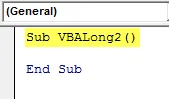
Trinn 2: Definer nå en dimensjon DIM som A eller et hvilket som helst annet alfabet eller ord kan brukes.
Kode:
Sub VBALong2 () Dim A End Sub

Trinn 3: Etter det tilordner vi variabel funksjon Lang til dimensjon A.
Kode:
Sub VBALong2 () Dim A As Long End Sub
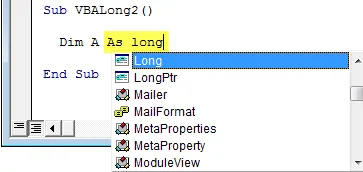
Trinn 4: Tildel nå en numerisk verdi til dimensjon A av hvilken som helst lengde. For å teste kan du vurdere 9 til 10 siffer eller hvilken som helst kombinasjon. Vi har vurdert 123123123 for det som vist nedenfor.
Kode:
Sub VBALong2 () Dim A As Long A = 123123123 End Sub
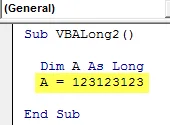
Trinn 5: Nå vil vi bruke meldingsboksen til å skrive ut lagret verdsatt i A som vist nedenfor.
Kode:
Sub VBALong2 () Dim A As Long A = 123123123 MsgBox A End Sub

Trinn 6: Nå skal vi sammenstille og kjøre koden. Vi vil se at til og med en lang tallverdi ble skrevet ut i en meldingsboks.
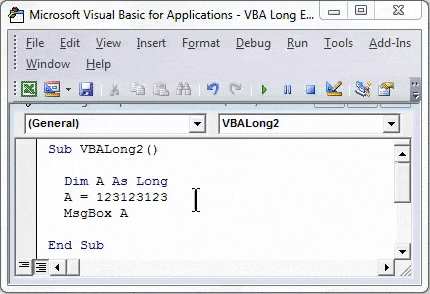
VBA Long - Eksempel # 3
I dette eksemplet vil vi se om variabel funksjon Long kan brukes til negative tall eller ikke. For dette vil en ny modul være nødvendig. Åpne en ny modul
Trinn 1: Sett inn underkategorien i hvilket som helst navn eller bedre i navnet til VBA Long som vist nedenfor.
Kode:
Sub VBALong3 () Slutt Sub
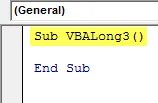
Trinn 2: Tenk på den samme dimensjonen DIM A og tildel den funksjonen Long som vist nedenfor.
Kode:
Sub VBALong3 () Dim A As Long End Sub

Trinn 3: Nå bruker vi det samme tallet som vi gjorde i forrige eksempel, som er 123123123 og gir det et negativt tegn. Og tilordne dette nummeret til Long dimensjon A som vist nedenfor.
Kode:
Sub VBALong3 () Dim A As Long A = -123123123 End Sub
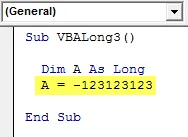
Trinn 4: Og til slutt, bruk en meldingsboks for å skrive ut verdien som er lagret i dimensjon A.
Kode:
Sub VBALong3 () Dim A As Long A = -123123123 MsgBox A End Sub

Trinn 5: Sett sammen koden og kjør den etter det. Vi får se, selv om tallet det lange og negative, men fortsatt VBA Long har skrevet ut det uten noen feil.

VBA Long - Eksempel # 4
I dette eksemplet vil vi se om vi kan bruke desimaltall med VBA Long eller ikke. For dette trenger vi en modul.
Trinn 1: Åpne en ny modul, opprett underkategorien for VBA Long som vist nedenfor. Du kan beholde sekvensen med kode som vi gjorde nedenfor.
Kode:
Sub VBALong4 () Slutt Sub
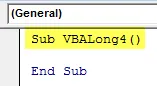
Trinn 2: Nå vil vi bruke den samme dimensjonen DIM som A som vi brukte i eksemplene ovenfor.
Kode:
Sub VBALong4 () Dim A End Sub

Trinn 3: Nå tilordne denne dimensjonen til Long som vist nedenfor.
Kode:
Sub VBALong4 () Dim A As Long End Sub
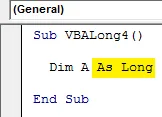
Trinn 4: Nå bruker vi de samme tallene som vi brukte i eksemplet over, men her vil vi bruke desimaltall. Så 123.123123 vil være tallet her som vist nedenfor.
Kode:
Sub VBALong4 () Dim A As Long A = 123.123123 End Sub
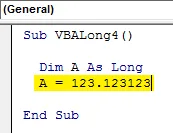
Trinn 5: Endelig kan vi bruke meldingsboksen til å skrive ut verdien som er lagret i A som vist nedenfor.
Kode:
Sub VBALong4 () Dim A As Long A = 123.123123 MsgBox A End Sub
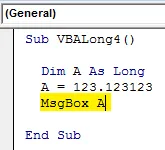
Trinn 6: Sett sammen koden og kjør. Vi vil se at VBA Long har returnert bare hele tall som er før desimal som vist nedenfor.
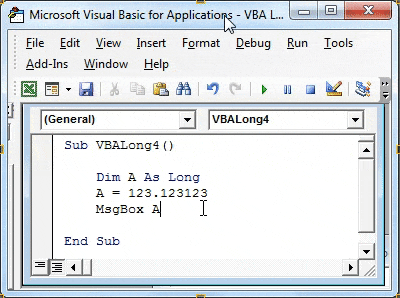
Dette viser at VBA Long ikke kan brukes for desimaltall. Det vil gi ethvert heltall eller heltal til gjengjeld.
VBA Long - Eksempel # 5
I dette eksemplet vil vi se om vi kan bruke VBA Long til verk, alfabeter eller test eller ikke. Åpne en modul
Trinn 1: Skriv underkategori av funksjon for VBA Long eller i et hvilket som helst annet foretrukket navn som vist nedenfor.
Kode:
Sub VBALong5 () Slutt Sub

Trinn 2: Bruk dimensjonen DIM A så lenge som vist nedenfor i den neste kodelinjen.
Kode:
Sub VBALong5 () Dim A As Long End Sub
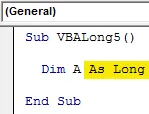
Trinn 3: Tilordn nå tekst eller ord til definert dimensjon A i inverterte kommaer. Vi har brukt VBA Long her som tekst.
Kode:
Sub VBALong5 () Dim A As Long A = "VBA Long" End Sub

Trinn 4: Bruk nå meldingsboksen til å skrive ut til verdi lagring i dimensjon A som vist nedenfor.
Kode:
Sub VBALong5 () Dim A As Long A = "VBA Long" MsgBox A End Sub

Trinn 5: Når det er gjort med koding, kompiler koden eller kjør direkte. Vi vil se en feilmeldingsboks med en feilmelding “Kjørtidsfeil 13 - Type Mismatch” vises.
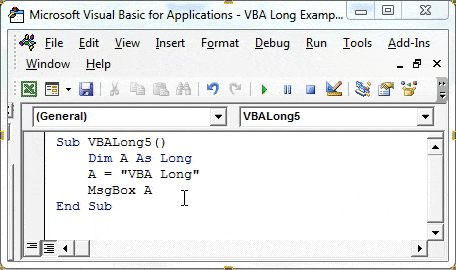
Dette betyr at det er et misforhold mellom brukt variabel og verdier som er lagret i den, og som ikke støttes. Derfor viser det at VBA Long ikke støtter tekst og alfabeter.
Fordeler med VBA Long
- Numreverdier for lengde kan brukes i en Long-funksjon.
- Lenge i VBA gjør bruk av antall fri for begrensninger.
Ting å huske
- Lenge kan ikke brukes til tekster og desimaltall.
- For desimaltall foretrekkes å bruke Dobbelt over langt og heltall.
- Hvis kodelengden er kort, trenger du ikke å kompilere dataene trinn for trinn.
- Husk å lagre filen som makroaktiver Excel-format slik at den opprettede koden forblir trygg.
Anbefalte artikler
Dette har vært en guide til VBA Long. Her har vi diskutert hvordan du bruker Excel VBA Long sammen med praktiske eksempler og nedlastbar Excel-mal. Du kan også gå gjennom andre foreslåtte artikler -
- Jobber med VBA Active Cell
- Slette en rad i VBA
- Hvordan bruke Excel VBA-transponering?
- Hvordan fikse 1004 feil ved bruk av VBA